ブログで飯食って8年以上!
どうも、しふぁです。
このページでは、
・バリューコマースの登録方法や使い方(広告の貼り方)
このような内容について解説しているので参考にしてみてください。
ちなみに、バリューコマース以外にもおすすめなASPや広告サービスが複数あり、そちらも実際に登録しておくのがおすすめなので、詳細な情報が気になる人はこちらのページから情報をチェックしてみてください!
>>ブログで稼ぐなら絶対登録しておきたい7つのASP&広告サービスを確認する!
バリューコマースとは?

バリューコマースとは何なのか簡単に解説すると、アフィリエイトサービスを提供するASP(アフィリエイトサービスプロバイダー)で、登録サイトは80万サイト以上、広告主も6500社以上もある業界大手のASPとなっています。

他のASPとの違いとしては、ここでしか利用できない独占案件が多いことですね!
独占案件の例としてYahoo!ショッピングという案件がありますが、Rinkerというプラグインと併用すると以下のようなオシャレなデザインの商品リンクを作成できます。
Yahoo!ショッピング経由で商品が売れれば報酬としてもらうことが可能なので、物販系のアフィリエイトを行うのであれば非常におすすめですよ!
あと、日本で1番歴史が長くて業界大手のASPなので信頼性やブランド価値が高く、企業側も安心して契約できることもあって他にも珍しい案件が多い印象です。
ちなみに、ブログだけでなくInstagramやYouTube、ツイッターといったSNSにも広告の掲載が可能となっているので、幅広くアフィリエイトを使用して収益化が可能ですよ!
サイトの審査が必要になりますが誰でも無料で登録できますし、扱える広告の数も多いので、ブログで稼ぎたいと思うのであれば絶対に登録しておきましょう。
これから実際の登録方法や使い方を解説するので要チェックです!

バリューコマースの登録方法
それではバリューコマースへの登録方法を解説します。
まずはバリューコマースにアクセスしたら「無料会員登録をしてアフィリエイトを始める」をクリックしてください。

次にお申込みフォームが表示されるのでメールアドレスを入力しましょう。
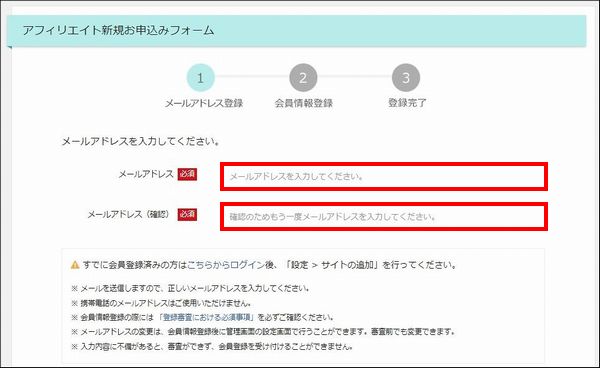
次に画面を下にスクロールして利用規約や条件を確認してください。
問題ないのであればチェック項目にチェックを入れ、「次へ」をクリックしましょう。

次に確認画面が表示されるので、メールアドレスに問題ないのであれば「送信」をクリックしてください。
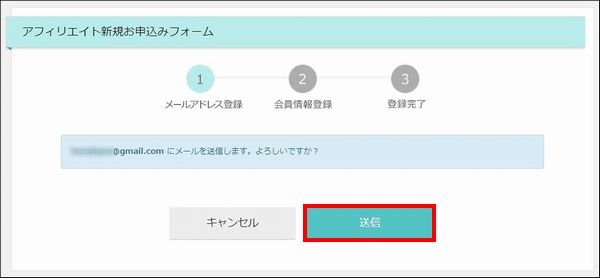
すると、入力したメールアドレス宛に以下のような登録用URLが記載されたメールが届くので、実際にURLをクリックして登録の続きを行いましょう。


次にこのような画面が表示されますが、契約者タイプはほとんどの場合「個人」で問題ありません。
あと、氏名とフリガナの入力も行いましょう。
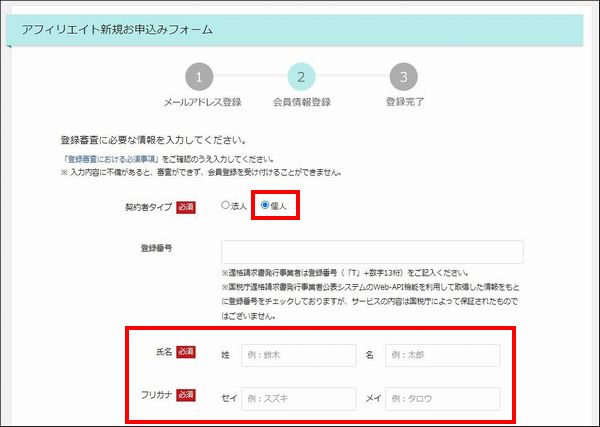
次に住所と電話番号を入力してください。
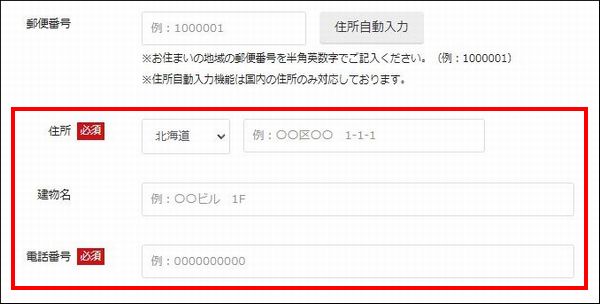
次にサイトの各情報を入力していきましょう。
チェック項目も忘れずに確認してチェックを入れてください。
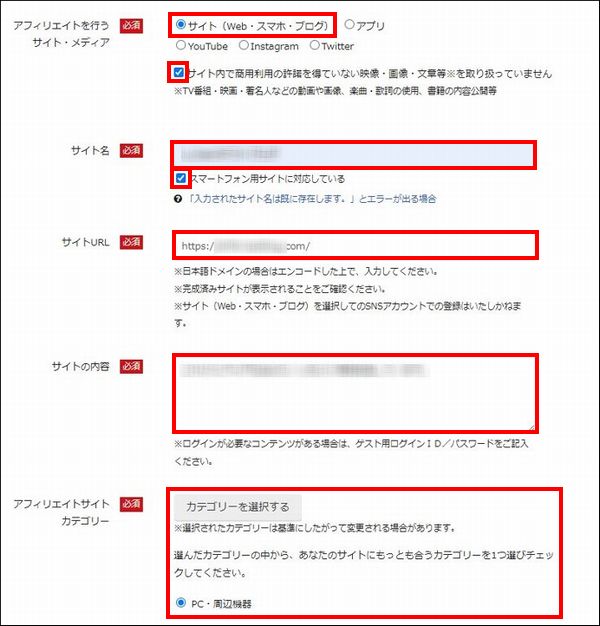
次にプログラム提携ですが、ヤフーショッピングと最初から提携が可能となっています。
これに関しては初期設定のままチェック入れっぱなしでOKです。
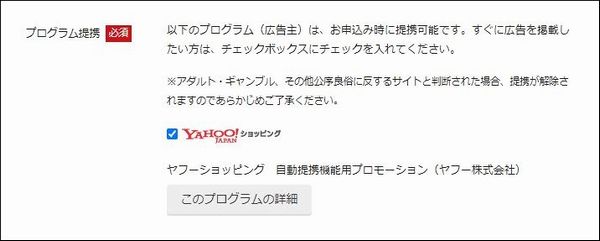
ブログ運営するのであれば、楽天やAmazonのアフィリエイトリンクを使用することも多いので、見栄え良くブログ内に表示させるためにRinkerというプラグインを活用するのを推奨しています。
このRinkerを使用すると、以下のように商品を表示できるのですが、
楽天やAmazonだけでなくヤフーショッピングのリンクも入れることができるので、Rinkerで使用することも考えて今の段階で提携しておくのがおすすめです。
次に振込先の金融機関の情報を入力してください。
ここまでできたら「次へ」をクリックしましょう。
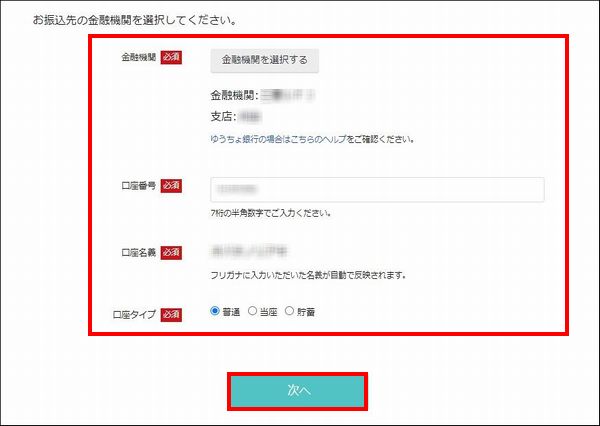
すると、これまで入力した情報を確認できる画面が表示されるので、
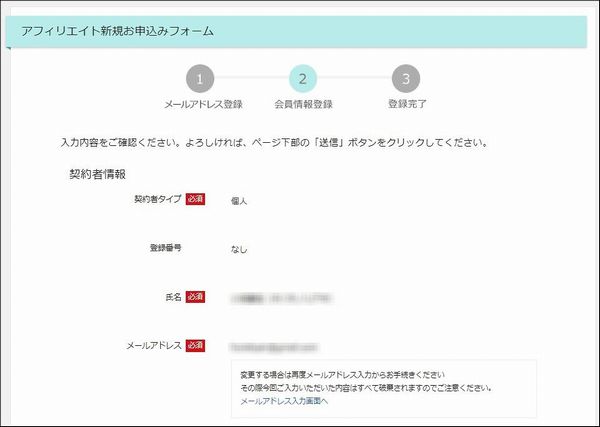
問題ないのであれば画面下にある「送信」をクリックしましょう。
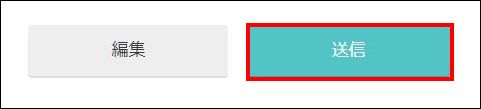
「登録が完了しました」と表示されればひとまずOKです。
次に登録したメールアドレス宛にメールが届くので、仮パスワードでログインして本パスワード設定を行います。
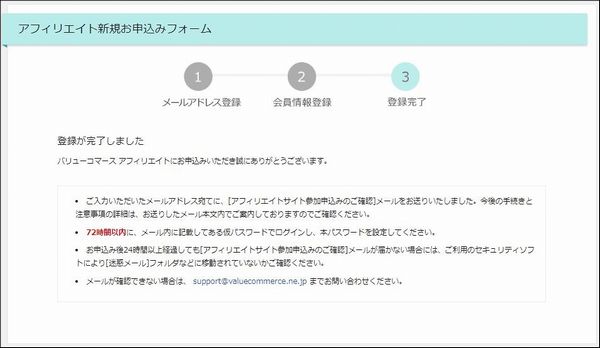
実際に受信箱に届いたメールを確認すると、管理画面へのURLが記載されているのでこちらをクリックしてください。
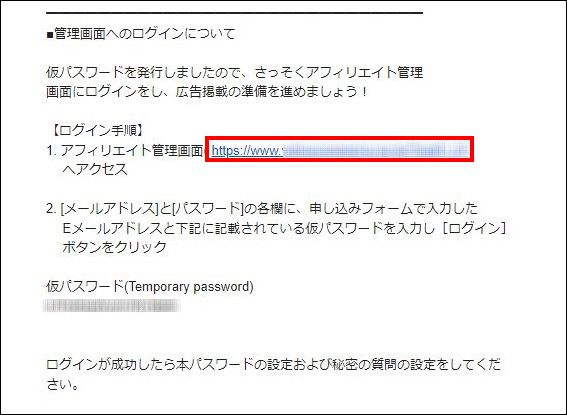
次に表示された画面上にログインフォームがあるので、登録時に入力したメールアドレスとメールに届いた仮パスワードを入力して「ログイン」をクリックしてください。
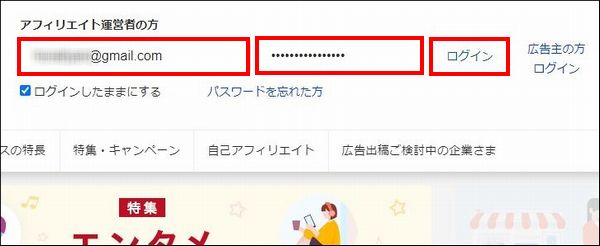
無事にログインできると新しいパスワードを設定する画面が表示されるので、各情報を入力したら「保存」をクリックしてください。
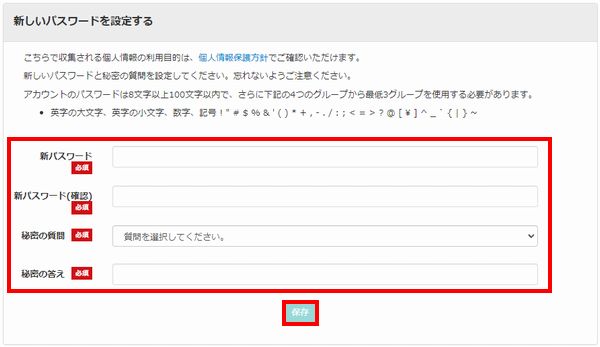
パスワードの設定が無事に完了するとこのような画面が表示されるので、「トップページへ」をクリックしてください。

すると、アフィリエイトを管理するトップページが表示されるのでブックマークしておきましょう!
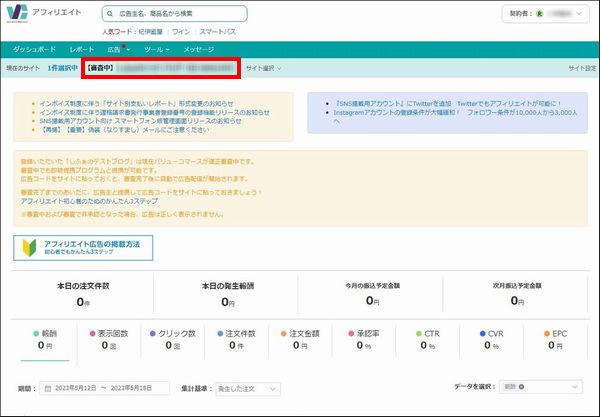
ちなみに、バリューコマースを利用するにはサイトの審査が必要になっており、審査が終わっていない状態だとサイト名の横に【審査中】と表示され続けます。
審査結果は2日〜1週間くらいで届くことが多いので、審査が終わるまで気長に待ちましょう。

2つ以上のサイトを登録する方法
バリューコマースに初めて登録する時は1つのサイトしか登録できませんでしたが、2つ以上のサイトを登録したいのであれば追加でサイト登録する必要があります。
バリューコマースの管理画面を開いたら、画面右上にある「契約者」から「設定」をクリックしてください。
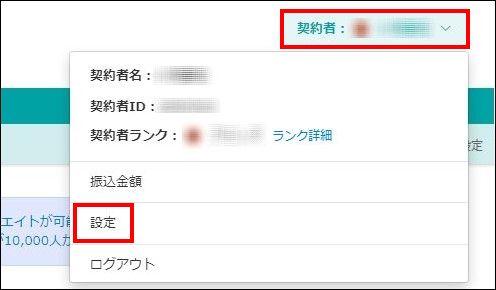
次に表示された画面の左側にある「登録サイト管理」をクリックしてください。

次にこれまでに登録されているサイトを確認できる画面が表示されますが、画面右上にある「サイトの追加」をクリックしてください。

すると、各情報を入力する画面が表示されるので、2つ目のサイトを登録してみてください。
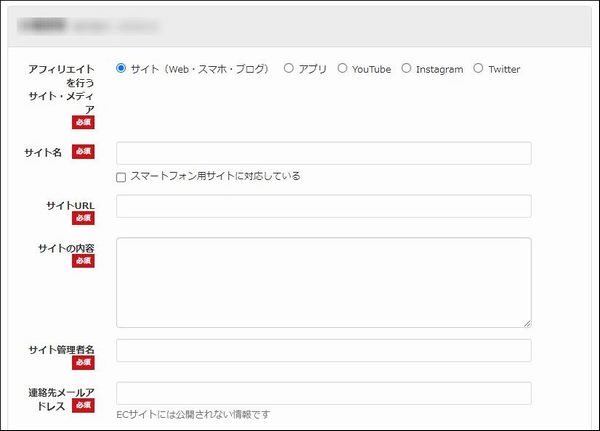
バリューコマースの使い方(広告の貼り方)
次にバリューコマースの使い方を解説していきますが、自分のサイトにバリューコマースの広告を掲載するためには、
②プログラムと提携する
③提携後にアフィリエイトリンクを生成する
④自分のサイト内記事に掲載する
という流れになっているので、詳しいやり方を解説していきます。

①バリューコマースで紹介したい商品やサービスを検索する
まずはバリューコマースで紹介したい商品やサービスを検索していきましょう。
管理画面の左上にある検索窓にキーワードを入力して検索してみてください。

もしも、細かく条件を指定して検索したい場合は、「広告」から「詳細検索」をクリックすると、
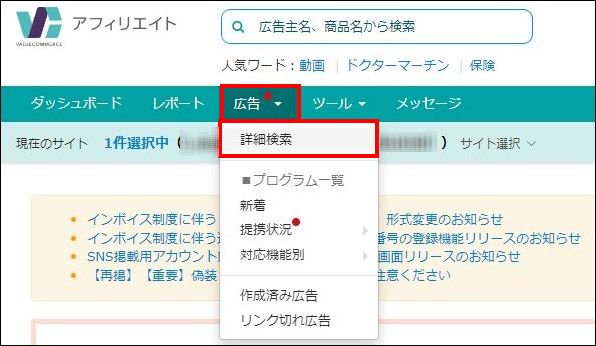
このように詳細な条件を指定して検索できる画面が表示されるので上手く活用してみてください。
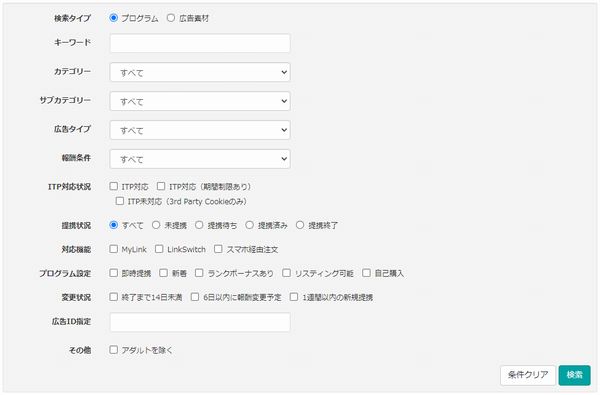
実際に検索すると様々なプログラムが表示されますが、報酬情報や条件などを確認できるので、自分のブログで活用できそうなプログラムをザァ~っと見て探してみてください。
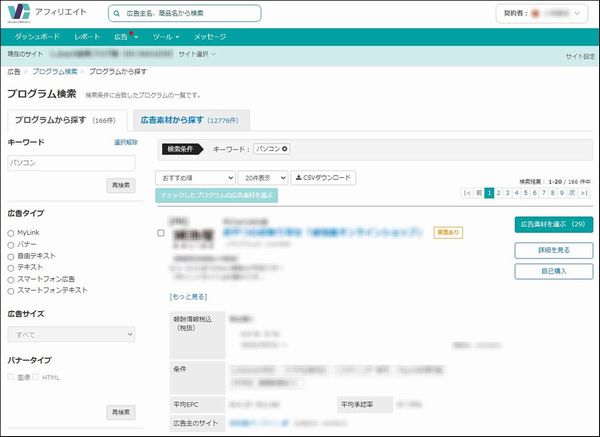
もしも、気になるプログラムがあった場合は広告主のサイトを確認したり、「詳細を見る」からより詳しい情報をチェックしてみましょう。

②プログラムと提携する
実際に自分のブログで活用できそうなプログラムを見つけることができたら、そのプログラムと提携していきましょう。
「広告素材を選ぶ」をクリックすると、
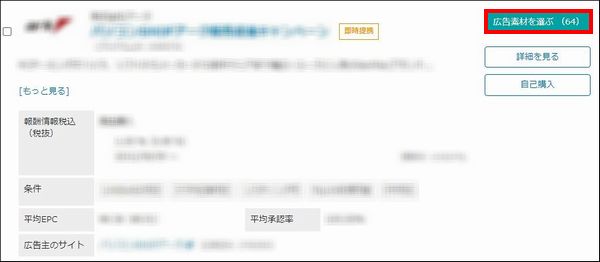
このような画面が表示されるので、「はい」をクリックしてください。
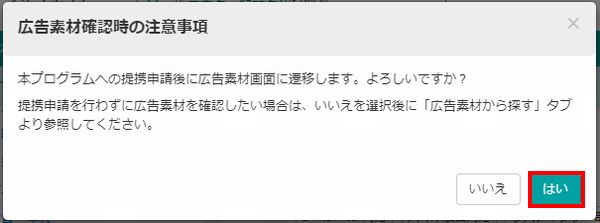
すると、アフィリエイトリンクを生成できる画面が表示されます!
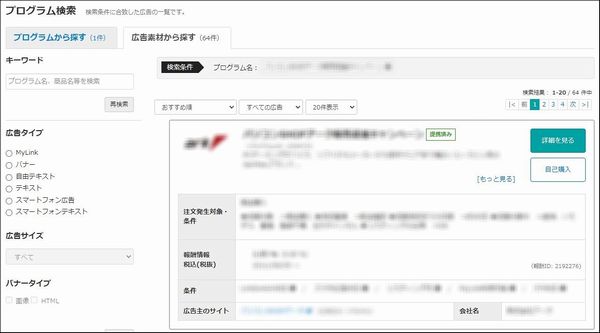
即時提携可能なプログラムに関しては、この時点で「提携済み」を表示されて問題なくアフィリエイトリンクを使用できますが、プログラムによっては審査が必要なものもあったりします。
その場合は「提携待ち」と表示され、審査に通らないとアフィリエイトリンクを正常に利用できないので注意してください。
③提携後にアフィリエイトリンクを生成する
プログラムと提携できたらアフィリエイトリンクを生成していきましょう。
画面左側を確認すると広告タイプを選べるようになっていますが、ブログにアフィリエイトリンクを入れたいのであれば、MyLink・バナー・自由テキストの3つから選ぶのがおすすめです。


MyLinkについて
まずはMyLinkから解説しますが、これは広告主のサイト内にある好きなページをリンク先としてアフィリエイトリンクを生成できる機能となっています。
広告主のサイトを開いてリンク先にしたいページのURLを入力し、テキストリンクにしたいのであれば広告テキストに好きな文字を入力してください。
バナーリンクにしたいのであれば画像URLを入力しましょう。
各情報を入力できたら「MyLinkコードを取得」をクリックしてください。

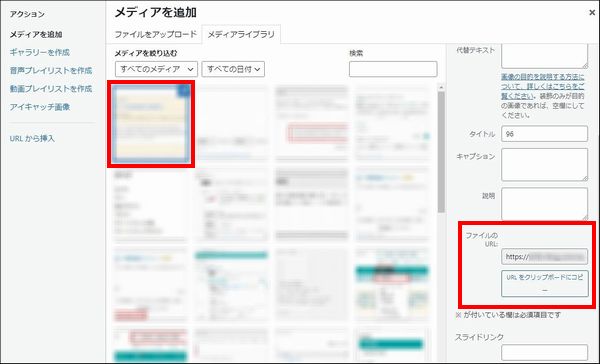
すると、このようにコードを生成できるのでコピーしてください。
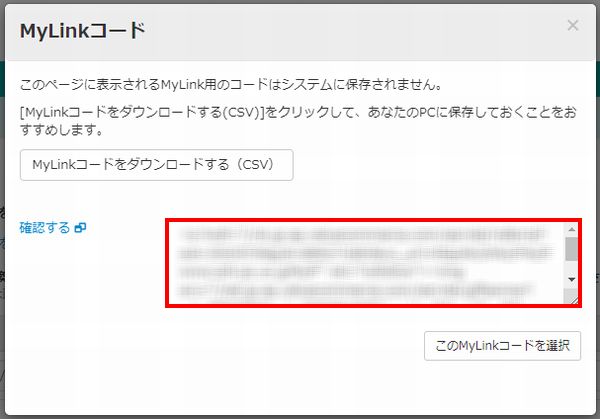
バナーについて
次にバナーについてですが、様々なサイズや画像が使用されたバナーリンクを生成できるようになっています。
実際に好きなバナーを見つけられたら「広告作成」をクリックしてください。

すると、このようにコードを生成できるのでコピーしてください。

自由テキストについて
次に自由テキストについてですが、その名前の通りに自由にテキストを入力してアフィリエイトリンクを生成できるようになっています。
実際に「広告作成」をクリックすると、
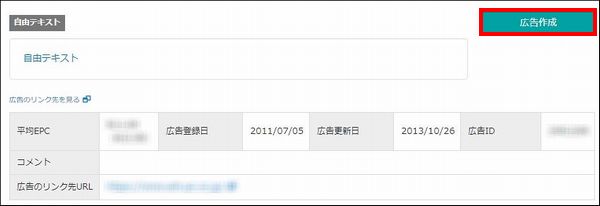
すると、このようにコードを生成できるのでコピーしてください。
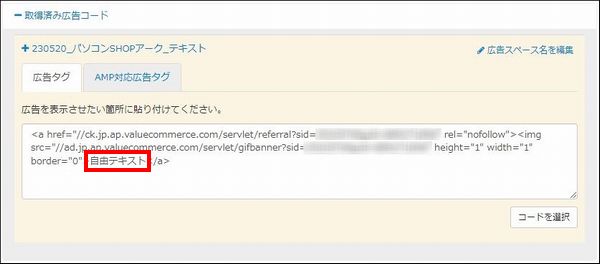

④自分のサイト内記事に掲載する
実際にコードをコピーできたら自分のサイト内記事に掲載していきましょう。
WordPressの記事作成画面を開いたら、「テキスト」タブをクリックしてコピーしたコードを貼り付けてください。
自由テキストのコードを貼り付けた場合は、「自由テキスト」と記載のある部分を好きな文字に修正してみてください。
できたら「プレビュー」をクリックして確認してみましょう。
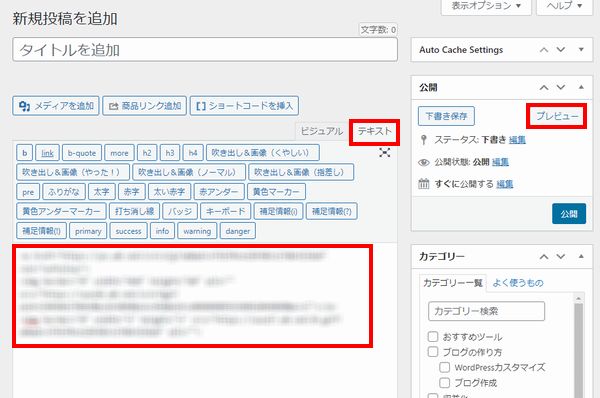

実際に確認して広告が表示されていればOKです!
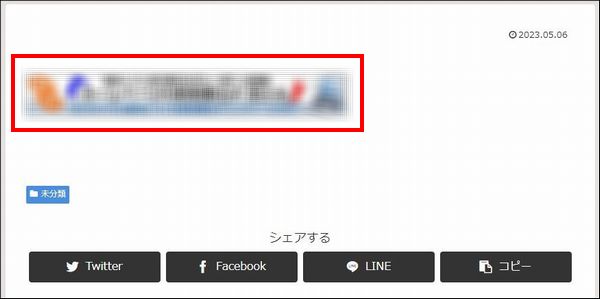
まとめ
今回はバリューコマースとは何なのかということと、登録方法や使い方(広告の貼り方)について初心者向けに解説しました!
ちなみに、バリューコマース以外にもおすすめなASPや広告サービスが複数あり、そちらも実際に登録しておくのがおすすめなので、詳細な情報が気になる人はこちらのページから情報をチェックしてみてください!
>>ブログで稼ぐなら絶対登録しておきたい7つのASP&広告サービスを確認する!

また、このブログでは、これから副業でブログを始めたい人、稼ぎたい人に向けて情報発信をしています。
サイト内カテゴリやサイトマップを活用して、他の情報もチェックしてみてください!

わからないことがある場合はコメントで具体的に質問してみてね!(全てがわかるわけではないのでその点は注意)



.jpg)


コメント